Win10右键菜单添加关闭显示器|Win10自定义右键菜单
来源:PE吧 作者:Bill 发布于:2020-08-27 16:32:42 浏览:1899
有使用Win10系统的用户,想在右键菜单中添加关闭显示器,但是不知道怎么操作。这篇文章是PE吧给这部分用户带来的Win10右键菜单添加关闭显示器方法教程,该方法需要修改注册表,大家在修改前,务必做好备份。
Win10右键菜单添加关闭显示器
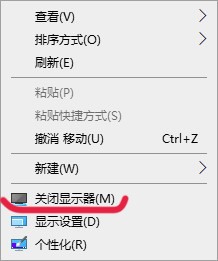
方法/步骤:
1、按 Win + R 组合键,打开运行,并输入 regedit 命令,确定或回车,可以快速打开注册表编辑器,在打开的注册表编辑器窗口中,依次展开到以下路径:
HKEY_CLASSES_ROOT\DesktopBackground\Shell
2、右击 shell - 新建 - 项,新建项,命名为:Atmonitor
3、在新建的“Atmonitor”项右侧,新建三个字符串值:MUIVerb、icon、Position
MUIVerb 中填入:关闭显示器(&M)
Icon 中填入:imageres.dll,193
Position 中填入:Bottom
4、右击 Atmonitor - 新建 - 项,新建项命名为:command
5、在新建的"command"项右侧(默认)中填入:
PowerShell -windowstyle hidden -command "(Add-Type '[DllImport(\"user32.dll\")] public static extern int SendMessage(int hWnd, int hMsg, int wParam, int lParam);' -Name a -Pas)::SendMessage(-1,0x0112,0xF170,2)"
6、最后,重启计算机,在桌面空白处,点击右键就会出现关闭显示器项。
以上就是Win10右键菜单添加关闭显示器Win10自定义右键菜单文章,如果大家也遇到了这样的问题,可以按照这篇文章的方法教程进行操作。要想了解更多windows资讯,请继续关注PE吧。



